Vad kan du göra med root-rättigheter på Android? (de bästa alternativen). Få root-rättigheter via en dator
Läs också
Vill du ta full kontroll över din smartphone? Efter att ha fått roträttigheter på Android är detta möjligt eftersom användaren öppnar breda möjligheter. Du måste dock säga adjö till garantin och även vara beredd på att smarttelefonen kan bli oanvändbar. Allt som allt, inte för svaga hjärtan.
Smartphonetillverkare och leverantörer har ett egenintresse av att övertala användare att välja bort att ta emot rot, för om du gör ett misstag i processen att rota kan du orsaka irreparabel skada på din gadget.
Ändå motiverar de potentiella fördelarna riskerna. Med superanvändarrättigheter kan du:
- ta bort onödig programvara som äter minne,
- öka processorprestanda,
- anpassa varje gränssnittselement för dig själv.
Vi inbjuder våra läsare att gå med oss genom alla nödvändiga steg för att rota en telefon. På vissa enheter kan processen ta bara några minuter. Andra får ta itu med. I alla fall få rot höger - Det bästa sättet Förverkliga den fulla potentialen hos din Android-smarttelefon.
Vad är root-rättigheter på Android?
Att rota en smartphone eller surfplatta är detsamma som att ta bort begränsningen för åtkomst till systemfiler på iPhone (jailbreaking). Både den första och den andra låter dig dyka ner i djupet av hela operativsystemet och smartphone-undersystemen. Med root-rättigheter kan du också kringgå alla begränsningar som ställts in av tillverkaren eller leverantören.
När du skaffar roträttigheter bör du vara försiktig och noggrann i dina handlingar. Och det är bättre att skapa en säkerhetskopia av data innan du startar processen.
Låna behöver root-rättigheter på Android: Fördelar
En av de främsta anledningarna till att användare tar till att rota sin Android är att bli av med oönskad programvara som inte kan tas bort utan utökade behörigheter. På vissa enheter, tillgång till tidigare dolda inställningar, till exempel till trådlöst teasing (du kan distribuera Wi-Fi från din gadget).
Bland andra fördelar: möjligheten att installera specialprogram och anpassad firmware, och de kan i sin tur utöka funktionaliteten ytterligare och öka prestandan hos en smartphone eller surfplatta.
Verkligen värdiga program för att rota, faktiskt inte så mycket, men tillräckligt för att ha något att jobba med. Låt oss säga att med vissa program kan du skapa en säkerhetskopia android data och ladda upp den till en molntjänst, blockera annonser i webbläsaren och applikationer, skapa en säker anslutning när du surfar på internet, överklocka processorn eller använd din gadget som en åtkomstpunkt till en trådlös internetanslutning.
Brister
Rooting på Android har fyra potentiella fallgropar:
- Uppsägning av garanti S: Vissa tillverkare eller leverantörer upphäver garantin om enheten har rotats. Glöm dock inte att detta är en reversibel process, och roträttigheter kan alltid tas bort. Om du behöver lämna ut enheten för reparation under garantin återställer vi helt enkelt alla data från säkerhetskopian och återställer på så sätt gadgetsystemet till dess ursprungliga tillstånd.
- Icke-fungerande smartphone(tegel- folk.): om något går fel när man rotar finns det en risk att telefonen kommer i förfall. Därför bör du se till att instruktionerna är uppdaterade på det här ögonblicket och följa den strikt.
- Systemsäkerhetsbrott S: Rooting kommer med en säkerhetsrisk. Beroende på vilka tjänster och applikationer som används på enheten kan olika typer av sårbarheter uppstå. Också visst skadlig programvara kan använda roträttigheter för att stjäla användardata, installera andra skadliga applikationer eller starta en nätverksattack på andra enheter.
- Inaktiverar appar : Vissa säkra appar och tjänster fungerar inte på en rotad enhet, till exempel betalningssystem Android Pay och Barclays Mobile Banking. Tjänster med digitalt upphovsrättsskydd, som Sky Go och Virgin TV Anywhere, kommer inte heller att lanseras.
Program för att få root-rättigheter på Android
Det enklaste sättet att rota en gadget på Android är att använda specialiserade applikationer, inklusive:
- King Root,
Dessa program har bestått tidens tand och har visat sig väl. De låter dig lägga hela processen på fem minuter. Men några av dem är inte kompatibla med äldre versioner av Android.
Det påstås att mer än 10 000 olika prylar kan rotas med detta program, men bara från Android 2.0 till Android 5.0. Stödet för Android 6.0-enheter är begränsat.
Lista över enheter som stöds ökar hela tiden, men många av dem fungerar på Android 6.0.
kompatibel med äldre enheter:
- Verizon Galaxy S5
- Galaxy S4 Active
- Nexus 5
- AT&T Galaxy Note 3
- Verizon Galaxy Note 3
På nya enheter med Android 6.0 eller högre (som Galaxy S8 eller Galaxy S7 Edge) kommer apparna ovan inte att fungera. De är också kompatibla med Android 6.0, men Android 7.0 Nougat är ett annat operativsystem, här ny funktion"verified boot" kontrollerar integriteten hos systemfiler för att skydda enheten från obehörig åtkomst tredje parts applikationer till roträttigheter. Det gör det dock något svårt att få roträttigheter.
Kingo Root- ett av de få program som är kompatibla med Nougat som låter dig utföra processen för att erhålla root-rättigheter på ett ögonblick. I listan över telefoner som stöds:
- Alcatel
- kylplatta
- Google/Nexus/Pixel
- Huawei
- Lenovo/Motorola
- Ett plus
- Samsung
Få roträttigheter genom kommandoraden och Fastboot

Följande instruktioner är lämpliga för att få superanvändarrättigheter på en Samsung Galaxy S7, S7 Edge, Samsung Galaxy S6 eller S6 Edge med Android 6.0 Marshmallow. Det kommer också att finnas en beskrivning av hur man rotar en smartphone baserad på . Instruktionerna nedan är faktiskt lämpliga för alla smartphones, men kräver att användaren är försiktig och strikt följer reglerna.
Förbereder sig för att få root-rättigheter
Innan du startar processen bör du säkerhetskopiera alla viktiga data. Och innan du installerar ny firmware, det smarta draget är att säkerhetskopiera den nuvarande.
Det är också bäst att ha din enhet fulladdad.
För att utföra operationen måste du aktivera USB-felsökning och fabriksupplåsning.
Öppna "Inställningar" på din enhet. Om objektet Utvecklaralternativ saknas, aktivera det enligt följande:
- Tillbaka till "Inställningar"
- Slå på USB-felsökning
Installera Android SDK
Innan nästa steg måste du installera Android Debug Bridge på din dator också.
- Ladda ner Android SDK härifrån. Utvecklarplattformen är tillgänglig för Windows, Mac och Linux (den här guiden är för Windows)
- Installera var som helst, men vi rekommenderar att du kör C.
- Efter installationen, starta Android SDK via Start-menyn
- SDK Manager öppnas. Avmarkera alla objekt utom Android SDK Platform-verktyg längst upp
Installera drivrutiner
För en korrekt anslutning med en smartphone eller surfplatta måste du installera lämplig USB-drivrutin.
Följ installatörens instruktioner. Efter installationen går vi vidare.

Nu kommer vi att låsa upp starthanteraren. Bootloadern är ett program som laddar gadgetens OS. Den avgör vilka applikationer som startas när smarttelefonen eller surfplattan slås på.
Vissa enheter kräver en nyckel för att låsa upp starthanteraren. Motorola, HTC och Sony har steg-för-steg-instruktioner om detta ämne. Men observera att du måste skapa en utvecklarprofil.
Efter att ha slutfört denna operation kan vi gå vidare till nästa steg. Och nu måste du sätta enheten i läge snabb laddning(snabbstart). På de flesta modeller anropas den genom att hålla ned strömknappen och volym ned-knappen samtidigt i tio sekunder under omstarten (på HTC måste du först trycka och hålla ned volymknappen, sedan, utan att släppa, strömknappen).
Kommandon i fastboot
Efter att ha överfört enheten i snabbstartsläge, öppna kommandorad på datorn. Om en kod krävs kommer en lång sträng med tecken att visas. Vi infogar det i lämpligt fält på utvecklarens webbplats, fyller i formuläret och väntar på e-post ett meddelande kommer med en nyckel, en fil och ytterligare instruktioner.
För att låsa upp starthanteraren, anslut din gadget till datorn och växla till fastboot-läge igen. Öppna sedan kommandoraden på datorn.
För Google Nexus och de flesta smartphones är kommandona följande:
- För Nexus och de flesta smartphones: skriv "fastboot oem unlock" (utan citattecken) och tryck på "Enter"
- För Pixel: Skriv "fastboot blinkande upplåsning" (utan citattecken) och tryck på "Enter"
- Kommandot för Motorola ser lite annorlunda ut: vi anger "oem unlock UNIQUE_KEY" (utan citattecken), och ersätter "UNIQUE KEY" med den mottagna koden.
- För HTC: ange "unlocktoken Unlock_code.bin" (utan citattecken), ersätt "Unlock_code.bin" med den resulterande filen.
Vi bekräftar upplåsningen och kommer ett steg närmare att få root-rättigheter.
På enheter från vissa tillverkare och leverantörer tillhandahålls inte upplåsning av bootloadern, men detta betyder inte att det i princip inte är genomförbart. Återigen, i det här fallet är det värt att leta efter information på specialiserade forum.
Vi får root-rättigheter på Android med hjälp av program
Det finns många sätt att få superanvändarrättigheter. Här är några av de mest föredragna.
Rooträttigheter på Android med CFRoot

CFRoot är ett verktyg för borttagning av restriktioner från Chainfire. Jag måste säga, att få rättigheter genom det är inte det enklaste sättet, men åtminstone ett av de mest tillförlitliga. Programmet är kompatibelt med mer än 300 prylar och ger användaren steg för steg instruktioner under processen, så att rotningen förenklas maximalt.
Ladda ner lämplig ZIP-fil för din enhet.
Sedan utför vi följande steg:
- Extrahera mappen från arkivet.
- Vi hittar filen root-windows.bat där. Vi öppnar den.
- Vi väntar på att skriptet ska göra sitt jobb och trycker på valfri tangent
- Därefter bör enheten automatiskt starta om med redan roträttigheter.
Rota med BaiduRoot

Baidu rot- ett verktyg från det kinesiska företaget Baidu, som är kompatibelt med mer än 6000 enheter från Android 2.2 till Android 4.4. Det är tydligt att programmet är på kinesiska, men det finns även en version på engelska och ryska.
Att ta bort begränsningar med Baidu Root är en av de mest enkla sätt. Efter att ha laddat ner programmet är allt som återstår att följa steg-för-steg-instruktionerna.
Packa först upp ZIP-arkivet. Vi hittar Baidu_Root.RAR och extraherar innehållet (på Windows kan du använda programmet 7-Zip för detta).
Och manuellt installera Baidu Root. För att göra detta gör vi följande:
- På en smartphone eller surfplatta, gå till "Inställningar" och sedan till avsnittet "Säkerhet".
- Sätt en bock i rutan " okända källor» och accepterar popup-meddelandet
- Öppna mappen med BaiduRoot och klicka på filen med APK-tillägget. Följ instruktionerna för att slutföra installationen.
Nu arbetar vi med BaiduRoot.
- Öppna programmet och acceptera licensavtalet
- Klicka på "Root"-knappen i mitten av skärmen
- Efter några sekunder visas ett meddelande om att enheten har rootats.
Roträttigheter med Towelroot

Sättet att få root-rättigheter med Towelroot är ett av de mest optimala och kräver inga extra åtgärder från användaren. Tyvärr är programmet inte kompatibelt med alla prylar – vissa smartphones från Motorola och HTC stöds inte.
Dessutom är verktyget endast kompatibelt med enheter vars kärna byggdes före 3 juni 2014. Du kan ta reda på kärnsammansättningen genom att gå längs "Inställningar"-vägen → "Om enheten", och bläddra nedan och hitta objektet "Kernelversion".
För att kunna använda Towelroot måste du markera rutan "Okända källor" i enhetsinställningarna (processen har redan beskrivits ovan). Efter det kan vi gå vidare.
- Öppna Towelroot.
- Klicka på knappen "Gör det regn". Om gadgeten börjar starta om har rotprocessen misslyckats. Om inte, rotades enheten framgångsrikt.
Root Android med Kingo android root

Kingo Root kan installeras på en Windows-dator eller direkt på en enhet som behöver rootas.
För att komma igång är det värt att kolla den här listan för att ta reda på om den innehåller en enhet som vi ska få root-rättigheter för.
Sedan hittar vi versionen av Kingo Android Root för Windows och installerar programmet. Eller ladda ner versionen för gadgeten (innan det kontrollerar vi att alternativet "Okända källor" i inställningarna är markerat), och installerar även det.
De som kommer att arbeta med Windows-versionen bör aktivera USB-felsökning på sin smartphone.
Och nu utför vi följande steg:
- Kör Kingo Root på datorn och anslut enheten via USB
- Programmet kommer automatiskt att upptäcka användarens gadget och erbjuda sig att rota den. Välj "Root" (Root) och vänta bara - hela processen tar Kingo bara några minuter
De som vill klara sig utan dator bör göra följande:
- Installera Kingo Root
- Öppnar programmet
- Om enheten är kompatibel kommer det att finnas en "One Click Root"-knapp på skärmen. Klicka på den och ha tålamod – processen kan ta mycket tid
- Efter att ha erhållit obegränsade rättigheter kommer en stor bock att visas i mitten av skärmen
Vi får root på en telefon eller surfplatta med med KingRoot

Precis som med Kingo Root har KingRoot en version för Windows och Android. Eftersom programmet stöder mer än 100 000 enheter är chansen att det är kompatibelt med en smartphone eller surfplatta som behöver rotas mycket stor.
Du kan använda både Windows-versionen och Android-versionen, men vi rekommenderar att du använder den senare. Efter installationen, följ instruktionerna nedan:
- Öppna KingRoot.
- Om enheten är kompatibel kommer det att finnas en "Try to Root"-knapp på skärmen, klicka på den
- Ha tålamod – processen kan ta lite tid
- Vid framgångsrik operation, en stor bock
Program som kommer att behövas efter att ha erhållit root-rättigheter

Kanske finns det inget annat mobilt operativsystem som är så varierat som Android. Det är därför universellt sätt Det finns ingen root-åtkomst för denna plattform. Om alla alternativ som nämns ovan inte passar, tappa inte modet. Det finns säkert instruktioner på webben för önskad enhet du behöver bara hitta dem.
Efter att ha hittat en lämplig guide återstår det bara att följa alla instruktioner. Processen kan vara lång och vissa svårigheter kan uppstå. Men om du följer instruktionerna kan du undvika många misstag och minimera riskerna.
Ladda ner Root Checker
För att kontrollera hur framgångsrikt rotandet gick behöver vi en applikation. Generellt i Google Play Det finns flera applikationer med vilka du kan kontrollera superanvändarrättigheter. Root Checker är mycket populär för detta ändamål. Du behöver bara installera och köra programmet.
Installera Root Manager
Rooting gör din gadget mer sårbar för säkerhetshot. Med en root-right manager blir det lugnare. Som en allmän regel kräver alla appar som ber om superanvändarrättigheter också tillstånd från användaren. Det är för sådana applikationer som program som SuperSU behövs. Med SuperSU kan du acceptera eller avvisa webbplatsförfrågningar om roträttigheter, övervaka applikationer som gör intrång i roträttigheter och automatiskt ge åtkomstbehörighet. SuperSU bestämmer också antalet åtkomster till superanvändarrättigheter från en viss applikation.
Hur man tar bort root-rättigheter på Android
Även med alla fördelar kanske vissa vill lämna tillbaka allt som det var. I vilket fall som helst, innan du gör detta, skadar det inte att skapa en säkerhetskopia av data.
Bli av med root-rättigheter med SuperSU

För att ta bort roträttigheter med SuperSU, gå bara till programinställningarna och välj alternativet " Komplett borttagning root-rättigheter" (Fullständig unroot). Verkligen väldigt enkelt.
Starta SuperSU. Gå till "Inställningar", scrolla ner och hitta objektet "Fullständig unroot". Klicka på den och klicka sedan på "Fortsätt" - och processen för att ta bort superanvändarrättigheter börjar.
Att bli av med root-rättigheter med Universal Unroot
Det finns en app som gör allt det hårda arbetet. Den heter Universal Unroot och den hanterar rotborttagning på de flesta Android-enheter. Allt är dock inte så smidigt som det verkar.
Till exempel är många Samsung-smarttelefoner inkompatibla med programmet, och på LG-prylar, efter att framgångsrikt tagit bort root-rättigheter, kommer applikationen att visa att de verkar finnas där.
Ta bort med inbyggd firmware
Att installera fabriksfirmware är ett av de mest pålitliga sätten att ta bort root-rättigheter. Alla spår av rot kommer att tas bort, men låt oss säga direkt: den här processen är inte den lättaste.
Först av allt, ladda ner fabriksfirmware för din enhet till din dator.
Sedan extraherar vi innehållet i arkivet. Inuti kommer det att finnas en till - packa upp den. Den uppackade mappen bör innehålla en bootloader-bild, olika skript och ett annat ZIP-arkiv. Gissa vad du ska göra med den?
Du behöver också en Android Debug Bridge (Android Debug Bridge) och Fastboot på din dator.
- Ladda ner Android SDK-verktyg från den officiella webbplatsen. Det finns en version för Windows, Mac och Linux. Instruktionerna nedan är relevanta för Windows.
- Installera var som helst, men det är bättre att installera på enhet C.
- Efter installationen startar vi Android SDK, vi startar den via Start-menyn
- SDK Manager öppnas. Avmarkera alla objekt utom Android SDK Platform-verktyg längst upp.
- Välj "Installera 2 paket" uppe till höger
- Acceptera licensavtalet och klicka på "Installera"
Se till att upplåsning av bootloader är aktiverat
Öppna Inställningar på din telefon eller surfplatta. Om objektet Utvecklaralternativ saknas, aktivera det enligt följande:
- Klicka på "Om enheten" och hitta "Byggnummer"
- Klicka på "Byggnummer" sju gånger och "Utvecklaralternativ" visas i inställningsmenyn
- Tillbaka till "Inställningar"
- Öppna "Utvecklaralternativ"
- Aktivera upplåsning av bootloader
Jobbar nu på datorn
Vi överför boot.img-filen från den uppackade mappen till katalogen med Android Debug Bridge.
Anslut din smartphone eller surfplatta till din dator. Öppna sedan kommandoraden på datorn
Och skriv in följande kommandon (som det står här):
- adb starta om bootloader
- fastboot flash boot boot.img
- fastboot omstart
Ta bort roträttigheter med filhanteraren
Om enheten körs på Android Lollipop eller lägre kan du bli av med roträttigheter genom att ta bort filerna som ansvarar för dem. Vi rekommenderar att du använder en filhanterare som ES File Explorer. I programinställningarna hittar vi objektet "Verktyg" och en lista dyker upp framför oss. För att aktivera möjligheten att hantera roträttigheter, ställ omkopplaren mittemot alternativet "Root Explorer" till på-läget.
- Hitta enhetens huvuddisk
- Vi går längs vägen "systemet" →» bin", radera mapparna "busybox" och "su"
- Nu går vi från "system" till "xbin" och tar bort mapparna "busybox" och "su".
- Och slutligen, gå till systemmappen, öppna sedan mappen "app" och radera filen supeuser.apk
- Starta om enhet och du borde vara unrooted.
Ta bort roträttigheter med OTA-uppdateringar (Over-the-air)
Ibland tar den vanliga installationen av uppdateringar "over the air" bort roträttigheter. För att uppdatera programvaran, gå till "Inställningar" och gå till avsnittet "Om enheten". Glöm inte heller att med vissa rootingsmetoder är en återställning till det ursprungliga tillståndet omöjligt. I det här fallet kan du behöva installera den fasta programvaran.
Det finns ingen rotmetod som inte innebär risk, så innan du gör detta bör du säkerhetskopiera dina data, ladda din enhet helt, följ instruktionerna exakt och ta dig tid.
En hel del specialiserade applikationer kräver idag att telefonen har så kallade superanvändarrättigheter eller helt enkelt root-rättigheter, så folk börjar söka på Internet efter information om hur man rotar Android. Och att göra detta, det finns Ett stort antal på en mängd olika sätt, som vart och ett skiljer sig från det andra i komplexitet, effektivitet och i slutändan popularitet.
Vissa av dem är gratis, medan andra måste du betala. Vissa görs utan dator, medan andra bara kan göras via en PC. Problemet är att någon metod kan vara väldigt bekväm, utföras utan dator och vara bra i alla avseenden, men inte lämplig för din enhet. Därför kommer flera sätt att beskrivas nedan om hur man får root-rättigheter. Det är troligt att minst en av dem passar din enhet - telefon eller surfplatta.
Framaroot
Ett av de mest populära programmen för att få roträttigheter för en dator. Användningen är så enkel som möjligt - allt görs faktiskt med ett klick. Nu har utvecklarna tagit bort nedladdningsgränsen, så detta borde inte vara något problem. Framaroot låter dig rota din enhet gratis, men finns på frivilliga donationer.
Du kan ladda ner den på Google Play, precis som andra applikationer som fungerar utan dator. Hur ställer jag in root-rättigheter med Framaroot? Efter nedladdning och installation visas fönstret som visas i figur 1. Där måste du välja objektet "Installera SuperSU" ("Installera Superuser" i vissa versioner av programmet).

Därefter måste du välja en karaktär som ska hantera roträttigheter (detta är en sådan "funktion" hos utvecklarna). Det är bäst att ta Boromir. Därefter visas ett meddelande om den lyckade installationen, vilket betyder att enheten har fått roträttigheter. I slutet måste du starta om enheten för att ändringarna ska träda i kraft.
Baidu rot
Också mycket enkelt program. Frågor relaterade till hur man får enheten att ha root-rättigheter med dess hjälp uppstår inte ens, för när du startar den finns det en enkel knapp högst upp i programfönstret - "Hämta root". Klicka på den, vänta ett tag och allt är klart!

Det är värt att säga att denna applikation bäst laddas ner som en .apk-fil. Övning visar att det kommer att fungera bättre på det här sättet.
iRoot
iRoot fungerar även utan dator. Därför, med hur man installerar det här programmet, finns det inga problem heller. Det fungerar på nästan alla Android-versioner från och med 1.3. Hittills är detta nästan det mest effektiva programmet som låter dig ställa in roträttigheter på en surfplatta eller telefon.

Och dess användning är också extremt enkel - vi startar den, trycker på knappen "Hämta", väntar på slutet av installationen och använder den. Det vill säga, för att tilldela superanvändarrättigheter till enheten måste du klicka på en enda knapp. Men vad ger just dessa rättigheter!
Du kommer att kunna använda stor mängd specialiserade applikationer för att återställa, ta bort, omfördela data och utföra andra uppgifter som är otillgängliga för den genomsnittliga användaren.
rotverktyg
Det här programmetär en uppsättning verktyg relaterade till rotkontroll rättigheter. Bland dem finns ett verktyg för att hantera start, skapa en säkerhetskopia och mycket mer. Med hur man gör enheten till en superanvändare med hjälp av rotverktyget finns det heller inga svårigheter - det finns en "Get ROOT"-knapp. Du måste klicka på den, vänta och allt kommer att vara klart.

De flesta av programmen som listas ovan har analoger för datorer, det vill säga sådana program som måste installeras på en PC, anslut sedan telefonen och fortsätt arbeta med att skaffa roträttigheter. Men bäst av allt, de fungerar exakt i denna form, som diskuterats ovan.
Dessutom finns det specialiserade och mycket effektiva program som är installerade på din dator och hjälper till att rota din Android-telefon eller surfplatta. De kommer att diskuteras vidare.
MTKdroidTools
Här görs allt redan direkt via PC:n. För att starta programmet måste du ladda ner, installera och köra. Inledningsvis kommer det att se ut som det som visas i figur 5. Men när du ansluter en telefon med OS android knappar"SuperUser", "Build .prop", "Backup" och andra kommer att bli tillgängliga. Egentligen måste vi klicka på "SuperUser" och vänta på att installationen ska slutföras. Med det här programmet kan du ta bort onödiga applikationer, skapa säkerhetskopior, förbereda filer för FlashTool och utföra många andra specialiserade funktioner.

Kommer troligen att arbeta med MTKdroidTools och andra liknande program Du måste aktivera USB-felsökning. För att göra detta måste utvecklaralternativen vara tillgängliga på telefonen. Hur man gör dem tillgängliga beskrivs nedan.
- Vi går in i inställningarna, klickar på "Om enheten" och "Information om programvaran."

- Vi hittar där fältet med monteringsnumret och rör vid det 7 gånger.

- Nu kommer ett nytt objekt att dyka upp i huvudinställningsmenyn - "Utvecklaralternativ". Vi går in i dem och slår på objektet " USB felsökning».

I allmänhet finns det mycket kontroverser angående vad sådana manipulationer ger - någon skriver att vanliga användare inte kan utföra sådana operationer. Men faktum kvarstår: Utan USB-felsökning aktiverad kommer de flesta rotapplikationer inte att fungera.
VRoot
När det gäller användarvänlighet är VRoot jämförbart med applikationer som bara fungerar på telefonen. För att ge root-rättigheter måste du köra programmet, anslut via USB-kabel telefonen och tryck på ROOT-knappen i det nedre högra hörnet av programfönstret. Efter det är det bara att vänta till slutet. denna process.

Kingo Android Root
Ett annat mycket lättanvänt program - kör, anslut enheten, tryck på "ROOT"-knappen längst ner och vänta.

En översikt över ytterligare tre program kan ses nedan.
Data-lazy-type="image" data-src="http://androidkak.ru/wp-content/uploads/2015/08/Android-Root..jpg 500w, http://androidkak.ru/wp- content/uploads/2015/08/Android-Root-300x127.jpg 300w" sizes="(max-bredd: 500px) 100vw, 500px">
 Om du har öppnat den här artikeln har du förmodligen redan åtminstone en uppfattning om superanvändarens rättigheter. Men vid det sällsynta tillfälle du är det vanlig användare Android och öppnade en artikel av ledigt intresse - ett litet utbildningsprogram.
Om du har öppnat den här artikeln har du förmodligen redan åtminstone en uppfattning om superanvändarens rättigheter. Men vid det sällsynta tillfälle du är det vanlig användare Android och öppnade en artikel av ledigt intresse - ett litet utbildningsprogram.
Superanvändarrättigheter, de är också roträttigheter (från engelska "root", vilket betyder "root") - detta är möjligheten att skriva, ändra och ta bort information som finns i systempartitionen (eller rotpartitionen) filsystem. Detta koncept liknande administratörsrättigheter på Windows och gäller UNIX-baserade operativsystem (Linux, Android, Tizen, etc.)
Roträttigheter kan erhållas på nästan alla Android-enheter, och vi kommer definitivt att gå igenom de mest populära sätten att få dem, men först, låt oss svara på två mycket viktiga frågor: är det vi ska göra nu säkert och är det värt det .
Vilka är konsekvenserna av att få roträttigheter
Data-lazy-type="image" data-src="http://androidkak.ru/wp-content/uploads/2015/08/vnimanie.jpg" alt="notera" width="145" height="121" srcset="" data-srcset="http://androidkak.ru/wp-content/uploads/2015/08/vnimanie..jpg 300w" sizes="(max-width: 145px) 100vw, 145px">
!}
 Först och främst, svara på frågan – har du läst garantiavtalet som följde med din telefon? Om du läser det, då vet du att få root-rättigheter är en gråzon och om din garanti kommer att finnas kvar efter att processen är klar beror bara på tillverkarens policy.
Först och främst, svara på frågan – har du läst garantiavtalet som följde med din telefon? Om du läser det, då vet du att få root-rättigheter är en gråzon och om din garanti kommer att finnas kvar efter att processen är klar beror bara på tillverkarens policy.
Kom sedan ihåg en sak - superanvändare ger dig full tillgång. FULL. Det vill säga, om det plötsligt faller dig in att radera viktiga systemfiler kommer ingen att stoppa dig. Så håll ett öga på vilka program som får dessa rättigheter från dig, och rådgör även med andra, mer erfarna användare Android innan du gör något dumt.
Vilka är fördelarna med att ha root-privilegier?
Data-lazy-type="image" data-src="http://androidkak.ru/wp-content/uploads/2015/08/android-vigody.jpg" alt="Fördelar med att erhålla rättigheter" width="159" height="50" srcset="" data-srcset="http://androidkak.ru/wp-content/uploads/2015/08/android-vigody..jpg 300w" sizes="(max-width: 159px) 100vw, 159px">
!}
 Listan på vad som kan göras med root-rättigheter är helt enkelt enorm. Ta bara en titt på de mest populära anledningarna till att få superanvändarprivilegier!
Listan på vad som kan göras med root-rättigheter är helt enkelt enorm. Ta bara en titt på de mest populära anledningarna till att få superanvändarprivilegier!
VIKTIG: Parentesen indikerar programmet som låter dig utföra denna åtgärd.
- Borttagning förinstallerade program a la Facebook eller Twitter från systempartitionen (Titanium Backup);
- Migrera applikationscache från intern karta minne till extern (FolderMount);
- Överföra en sektion med applikationer till ett minneskort (Xposed App2SD);
- Global modifiering av gränssnittet med förmågan finjustering(nästan alla Xposed-moduler);
- Inaktivera annonser i alla applikationer (Adaway);
- Hacka köp i appar från PlayMarket (Freedom);
- Inaktivera licensverifiering i icke-knäckbara applikationer, såväl som deras hackning (Lucky Patcher).
Läs också: Hur man går in ingenjörsmeny Android-enheter
Och det är inte allt! Faktum är att när du väl har root-åtkomst till din telefon kan du göra nästan vad som helst av den. Och om din säkring inte har svalnat ännu, låt oss gå vidare till själva processen för att erhålla root-rättigheter.
Instruktion
data-lazy-type="image" data-src="http://androidkak.ru/wp-content/uploads/2015/08/Android-s-root-pravami.jpg" alt="Rooted android" width="165" height="91" srcset="" data-srcset="http://androidkak.ru/wp-content/uploads/2015/08/Android-s-root-pravami..jpg 300w" sizes="(max-width: 165px) 100vw, 165px">
!}
 Tyvärr kan du inte bara aktivera root-åtkomst på Android - tillverkare har försökt skydda sina skapelser från användarnas krokiga händer, och detta är faktiskt rätt - annars skulle antalet samtal till servicecenter öka avsevärt. Men det betyder inte att det är omöjligt att få root-rättigheter alls. Dessutom, för de flesta telefoner, är denna procedur extremt rutin och tar bara några minuter.
Tyvärr kan du inte bara aktivera root-åtkomst på Android - tillverkare har försökt skydda sina skapelser från användarnas krokiga händer, och detta är faktiskt rätt - annars skulle antalet samtal till servicecenter öka avsevärt. Men det betyder inte att det är omöjligt att få root-rättigheter alls. Dessutom, för de flesta telefoner, är denna procedur extremt rutin och tar bara några minuter.
Det finns många sätt att få root-rättigheter och som i våra andra instruktioner kommer vi att gå från enkla till komplexa.
1. Från själva enheten
Data-lazy-type="image" data-src="http://androidkak.ru/wp-content/uploads/2015/08/google-play-logo-274x300.png" alt="google lekmarknad" width="92" height="100" srcset="" data-srcset="http://androidkak.ru/wp-content/uploads/2015/08/google-play-logo-274x300..png 405w" storlekar="(maxbredd: 92px) 100vw, 92px">
 Trots att många tillverkare blockerar åtkomsten till sina smartphones så mycket som möjligt, hittar hackare från hela världen då och då kryphål som gör att de kan få rättigheter med bara ett tryck på skärmen. Och andra tillverkare litar helt enkelt på sina användare och publicerar till och med algoritmer för att kringgå deras skydd. Det är på denna princip som olika automatiska mottagare av root-rättigheter är baserade, varav den mest kända är KingRoot.
Trots att många tillverkare blockerar åtkomsten till sina smartphones så mycket som möjligt, hittar hackare från hela världen då och då kryphål som gör att de kan få rättigheter med bara ett tryck på skärmen. Och andra tillverkare litar helt enkelt på sina användare och publicerar till och med algoritmer för att kringgå deras skydd. Det är på denna princip som olika automatiska mottagare av root-rättigheter är baserade, varav den mest kända är KingRoot.
Allt som krävs för att rota din enhet med KingRoot är att trycka på en knapp. Av bristerna är KingRoot inte den mest kända rättighetshanteraren för gamla Android-användare. Istället för den vanliga SuperSU använder KingRoot ett eget program, som dock inte skiljer sig särskilt mycket från SuperSU vad gäller funktionalitet.
Förutom KingRoot är Framaroot-programmet populärt, liksom många andra applikationer för Android-enheter, som VRoot,
2. Använda en PC och specialprogram
Data-lazy-type="image" data-src="http://androidkak.ru/wp-content/uploads/2015/08/android-i-pk-300x258.jpg" alt="Anslut Android till pc" width="150" height="129" srcset="" data-srcset="http://androidkak.ru/wp-content/uploads/2015/08/android-i-pk-300x258..jpg 473w" sizes="(max-width: 150px) 100vw, 150px">
!}
 Bara för att du inte kan skicka upplåsningsinstruktioner från Android-systemet betyder det inte att det inte kan göras alls. Åtminstone, enligt denna princip, fungerar program som SuperOneClick, Kingo och många andra. Som grund för sitt arbete använder de USB-anslutningen på en Android-smarttelefon och en PC, genom vilka kommandon ges.
Bara för att du inte kan skicka upplåsningsinstruktioner från Android-systemet betyder det inte att det inte kan göras alls. Åtminstone, enligt denna princip, fungerar program som SuperOneClick, Kingo och många andra. Som grund för sitt arbete använder de USB-anslutningen på en Android-smarttelefon och en PC, genom vilka kommandon ges.
Läs också: Hur man installerar om Android Samsung telefon steg för steg
För att kunna göra detta måste du aktivera alternativet "USB-felsökning" i inställningarna på din Android-smarttelefon. Den finns i den dolda sektionen "För utvecklare", och för att öppna den här sektionen (om den är stängd), gå till sektionen "Om surfplatta" och klicka på objektet "Bygg version" tio till femton gånger.
När du har aktiverat det, anslut helt enkelt din Android-smarttelefon till din PC (i masslagringsläge, naturligtvis) och starta det program du väljer och följ sedan instruktionerna för att arbeta med det. Du kommer att behöva tänka själv vilket program du ska välja och hur du använder det - antalet Android-enheter är för stort för att med säkerhet kunna säga vilka som fungerar med ett program och vilka med ett annat.
3. Använda PC och ADB terminal
För den som inte vet vad adb är svarar vi. ADB är ett speciellt protokoll som gör att din Android-enhet kan ta emot instruktioner från en dator via en USB-kabel. På grund av att ADB är en del av själva Android-systemet har sådana kommandon i de flesta fall företräde framför telefontillverkarens säkerhetslösningar.
För att ADB ska fungera korrekt med din telefon behöver du minst:
- Dator med Windows 7 operativsystem (nyare operativsystem kan vara instabila eller inte fungera alls med nödvändiga drivrutiner);
- En uppsättning adb-drivrutiner för din enhet (vanligtvis utfärdad av tillverkaren);
- USB-kabel;
- Egentligen en smartphone med alternativet "USB-felsökning" aktiverat i inställningarna;
- Uppackad i mappen "X://ADB", där X är en (helst) icke-systemenhet, ett arkiv med en ADB-terminal.
Monteringsföretag bärbara enheter arbetar under kontroll av Android-systemet, strävar med alla medel för att uppnå hög tillförlitlighet för sina lösningar. Naturligtvis finns det undantag i form av kinesiska modeller som säljs av mjukvara, men i allmänhet är det precis så.
Ett av villkoren för stabil och långsiktig drift är att blockera alla försök att göra ändringar i strukturen för systemfiler av användaren. Samtidigt tillåter en sådan begränsning inte att helt avslöja den fulla potentialen mobilenhet, så ett sätt att kringgå det har länge hittats.
Funktionsprincip
Innan vi tittar på "Android" genom en dator, är det vettigt att komma ihåg systemets struktur. Inuti vilken gadget som helst finns en enhet baserad på solid-state minnesceller som innehåller Linux-filer. Det är detta system som ligger bakom Android. I själva verket är det samma Windows-mappen, om vi drar en analogi med lösningen från Microsoft.

I normal drift kan användaren bara se vad som är inspelat på den här enheten, och det är i bästa fall. Och det är ingen fråga om att göra några ändringar i systempartitionen - förfrågningar blockeras av inställningarna. För att komma runt denna begränsning måste du installera specialprogram tillhandahålla den sk
Ett överflöd av lösningar
Det finns ett stort antal program som tillhandahåller root för Android. Ägaren av gadgeten, genom det enklaste urvalet, måste välja bland dem den som kommer att fungera korrekt. Det är värt att notera att vissa av dessa program installeras direkt på enheten, medan andra - via en dator.

Varje lösning har sina egna egenskaper. Man tror att installation av roträttigheter till Android via en dator är mer universell, eftersom denna metod fungerar på alla versioner av systemet, och sannolikheten för framgångsrik rooting är ganska hög.
kungarot
En av de enklaste och effektiva sätt att ställa in roträttigheter på "Android" via en dator är att använda lösningen från Kinesiska program ist. King Root-programmet finns i två versioner: för en gadget och en dator. I det andra fallet måste du förbereda en USB-kabel som låter dig ansluta enheten till systemenhet eller bärbar dator och ladda ner applikationen (version 3.1) genom att slutföra installationen. För att få roträttigheter till Android via en dator som använder den här applikationen måste du öppna "För utvecklare" i själva gadgeten genom att följa menyn till avsnittet "Om telefon" och snabbt klicka på "Byggnummer" flera gånger i en rad.

I utvecklaralternativen, aktivera USB-felsökning genom att markera lämplig kryssruta. Efter det måste du köra programmet på din dator och ansluta gadgeten till porten med en kabel. När enheten har upptäckts måste du trycka på den blå knappen i applikationen. Samtidigt kommer en förfrågan att visas på gadgetens display, som du ska svara jakande på. I programmet som körs på datorn återstår det att välja Prova och vänta på resultatet, titta på löpande intresse.
Få roträttigheter till Android via en dator med ett par "klick"
Inte mindre intressant är metoden som erbjuds av SuperOneClick. För att använda den måste du se till att den är inaktiverad och att kabeln är ansluten. Installera sedan programmet på datorn, kör det och klicka på "Root". Vänta tills meddelandet om anslutning väntar visas på skärmen, aktivera felsökning i gadgeten. Det är allt. Ibland kan det vara nödvändigt att ändra USB-felsökningsläget flera gånger i rad för att fastställa korrekt. Det är möjligt att automatiskt starta om den mobila enheten under rotningsprocessen.
vroot
Som tidigare nämnts, trots överflöd av program som låter dig få root-åtkomst, är inte alla effektiva. Så bland allt överflöd är VRoot särskilt populärt. Det finns många positiva recensioner om denna app. Det var sant att det inte var utan några funktioner. Bland dem, prestanda med Android-versioner som inte är lägre än 4.4 ("Kit-Kat"), såväl som installationen av KingUser-blocket, som öppnar åtkomst till Root, och inte så älskat av många alternativa SuperSU. För att få roträttigheter till Android via en dator som använder VRoot, måste du installera och köra denna applikation på din dator. Anslut gadget. Tillåt felsökning. Vänta tills enheten upptäcks i programmet och tryck på ROOT-knappen i gränssnittet. Om allt gick bra kommer gadgeten att starta om och roträttigheter erhålls.

I framtiden, vid den första lanseringen av ett program som kräver lämplig behörighet i Android för sitt arbete, kommer användaren att presenteras med en dialogruta som ber om att tillåta eller förbjuda åtgärder med systemfiler.
Kingo Root Android
Listan över kinesiska program för root-åtkomst i operativsystem från Google är naturligtvis inte begränsad till den ovan beskrivna KingRoot. Inte mindre intressant är en applikation med ett liknande namn - KingoRoot. I många fall är det detta som gör att du framgångsrikt kan modifiera skyddsmekanismen för operativsystemet. För att kunna använda den för att få roträttigheter till Android via en dator måste du först tillåta installation av program som erhållits från okända (overifierade) källor i gadgetens säkerhetsinställningar. Dessutom bör felsökning via USB vara aktiverat. Funktionsprincipen liknar alternativa lösningar - en sökning görs efter önskad exploatering (mikrokod som låser upp funktionerna hos Android) på utvecklarens webbplats och ytterligare installation när den upptäcks. Att använda KingoRoot kommer inte att orsaka några svårigheter även för en nybörjare: efter att ha anslutit gadgeten till datorn bör du starta applikationen och trycka på ROOT-knappen. Det återstår att vänta på omstarten av den mobila enheten och ett meddelande om framgångsrikt slutförande av operationen.

Egenheter
Så att få root-rättigheter till Android via en dator är inte svårt, även om detta kräver användning av ytterligare enheter. Samtidigt händer det ofta att där en vanlig APK-applikation visar sig vara maktlös är det de som gör det möjligt att framgångsrikt roota enheten. Om du bestämmer dig för att använda den här metoden är det viktigt att förstå att datorn själv måste ha tillgång till globalt nätverk, eftersom det är här exploits laddas ner från. Men vissa "mobila" applikationer, som Framaroot, fungerar utmärkt "av sig själva". Detta bör beaktas.
Neka rotåtkomst
Ibland behöver du ta bort roträttigheter till Android via en dator. Detta kan vara nödvändigt för att återställa gadgeten till dess ursprungliga tillstånd, till exempel innan du kontaktar servicecenter eller försäljning. Metoden som ger ett 100 % resultat är att använda den grundläggande firmware som erhållits från tillverkaren eller tidigare sparats med MTKDroidTools och FlashTools (när det gäller enheter baserade på Mediatek-processorer). Blinkande återställer allt systempartitioner och information om dem, återställer valfri rot. Detta är dock en ganska radikal lösning, så den tillgrips sällan genom att använda möjligheten att ta bort root-åtkomsträttigheter med själva programmet som tillhandahöll dem. Till exempel, om roten erhålls genom KingRoot, kommer det att finnas en motsvarande etikett i listan över gadgetapplikationer. Efter att ha öppnat den kan du helt ta bort alla ändringar genom att helt enkelt flytta strömbrytaren till lämplig position (förbud). En liknande mekanism används i nästan alla andra lösningar.
En artikel om hur man får root på Android-enheter, varför root behövs och vilka konsekvenserna av rootning kan bli.
Allt Windows-användare vana vid att de på sin dator för det mesta är fulla ägare. Du kan installera nästan alla program och spel (begränsningar finns endast i hårdvarufyllningen och OS-versionen), finjustera systemet eller modifiera det...
Efter den första bekantskapen med en touch-Android-enhet upplever många Windows-användare en viss förvirring :) Det visar sig att Android har ganska många olika begränsningar som standard, och för att ta bort dem behöver du ibland "skydda" ganska mycket information på Internet.
När jag fick min Samsung Galaxy Y-smartphone var det två saker som omedelbart ansträngde mig i den. Den första är en mycket liten mängd minne som allokerats för applikationer (endast mer än 100 megabyte). Den andra nackdelen var närvaron av en hel massa tredjeparts och onödig programvara för mig personligen, som inte bara kunde tas och tas bort (klienter för Odnoklassniki, Facebook och andra som dem).
För att lösa problemet med platsen beslöt man att hitta ett sätt att ta bort förinstallerade applikationer. Efter att ha sökt på Internet efter olika tips kom jag till slutsatsen att för detta måste jag rota min smartphone. Egentligen kommer vi att prata om denna procedur, som skrämmer många nybörjare, i vår artikel.
Vad är root och varför behövs det?
I Linux-baserade operativsystem (som inkluderar Android) finns det en hel del möjligheter vad gäller inställningar. En av dem är den strikta avgränsningen av åtkomsträttigheter till enskilda filer eller hela kataloger och funktioner. Windows har också sådana funktioner (redigera filattribut och ändra konton), men oftast använder vi dem inte, och arbetar på en dator med ett enda konto - Administratör.
I grova drag, analogt med detta konto i Linux är Superuser-läget eller helt enkelt "rut" (engelsk root - root). Superanvändarkontot på UNIX-liknande system har en standardinloggning på "root" och ett UID på noll.
Med roträttigheter kan du utföra alla åtgärder i operativsystemet. Det är dock här huvudfångsten ligger. Om du inte känner till funktionerna i systemet tillräckligt bra, med en aktiv ROOT kan du enkelt förstöra det genom att ta bort eller byta namn på bara en fil. Och om du anser att ett virus eller en annan användare som har fått tillgång till din enhet kan göra det åt dig, så ökar riskerna avsevärt!
Baserat på denna logik ger de flesta tillverkare av moderna Android-enheter inte användaren roträttigheter. Dessutom, om du gör ROOT, kommer du att förlora garantin på din enhet! Annan sidoeffekt root är att du inte kommer att kunna ta emot systemuppdateringar från Internet. Tja, i de mest försummade fallen kan ett försök att få en rot göra din enhet oanvändbar.
Ser jag lite framåt så vill jag genast säga att för många smartphones och surfplattor kan rotningsproceduren vändas :) Det vill säga att vi vid behov kan blockera superanvändarkontot igen och samtidigt kommer det inte att finnas några spår av rot i systemet.
Och nu ska vi se vad vi kan få när vi låser upp superanvändarrättigheter:
- förmågan att installera vilken applikation som helst;
- möjligheten att redigera och modifiera alla systemfiler;
- möjligheten att ta bort alla förinstallerade program;
- möjligheten att installera anpassad firmware och mods från tredje part;
- möjligheten att finjustera systemet genom att aktivera/inaktivera olika ytterligare egenskaper(t.ex. SWAP-aktivering).
Som du kan se är det att erhålla superanvändarrättigheter en procedur för mer avancerade användare som förstår åtminstone lite av deras system och vill förbättra något i det. Om du bara använder din enhet för att ringa och surfa på Internet är rooting i själva verket värdelöst för dig :)
Rootningsalternativ
- Vanligtvis innebär att få superanvändarrättigheter full root (Full root). Denna typ av rooting sparas i enheten efter många omstarter och ger full åtkomst till alla systemkataloger och filer. Ett tecken på ett framgångsrikt slutförande av rooting av enheten i det här fallet kommer att vara utseendet på SuperSU- eller Superuser-applikationen för visuell hantering av rättigheter och förfrågningar från andra applikationer.
- Tillfällig rot. Den här typen Rooting innebär att du skaffar superanvändarrättigheter ett tag innan du startar om. Användbar för att utföra engångsuppgifter, som att avinstallera onödiga program eller installera några justeringar. Sådan rooting installerar ingenting och efter omstart lämnar enheten inga spår. Tyvärr stöds inte på alla enheter.
- Skalrot. Denna typ av rooting låter dig få permanenta superanvändarrättigheter, men skiljer sig från full rooting genom att den sparar systemmappen(/system) låst. Precis som Temporary Root kan du inte få det på alla enheter.
Vad som är karakteristiskt, root-rättigheter i din enhet kan vara initialt, därför, innan du börjar "dansa med en tamburin", kan du kontrollera detta. Gå till Google.Play och sök efter frasen "Root Checker" eller följ direktlänken och installera programmet med samma namn. Kör den och klicka på den översta raden med namnet på din enhet. Efter ett par sekunder kommer programmet att utfärda en dom):

Som du kan se har vi inte superanvändarrättigheter nu (jag rotade bort telefonen i förväg för experimentets renhet :)). Därför, nu när vi kan all teori, är det dags att gå vidare till praktiken. Det finns två sätt att få root på Android: direkt från själva enheten med applikationen och genom att ansluta till en PC via en USB-kabel. Låt oss överväga var och en av metoderna.
Ansökningar om att få roträttigheter
För ett par år sedan, för att få en root på en smartphone eller surfplatta, var man först tvungen att hitta en drivrutin för den, sedan hitta ett rootingsprogram, konfigurera det och först därefter försöka få superanvändarrättigheter. Och det kom inte alltid ut och inte första gången.
Idag har ovanstående algoritm förblivit giltig endast för föråldrade och kinesiska enheter. Att få root för de flesta moderna och populära Android-enheter har blivit en fråga om ett par klick! Dessutom behöver du inte ens ansluta något någonstans. Installera helt enkelt appen på din enhet och aktivera den.
Jag uppmärksammar flera sådana ansökningar. Eftersom de är designade för moderna enheter, fungerade inte alla på min Samsung Galaxy Y, men ändå, tack vare en av dem, lyckades jag få roten :) Så ...
- officiella webbplats.
Den här applikationenär en av de mest populära på olika forum och den, nästan i framkant, rekommenderas att försöka få root-rättigheter till moderna apparater. Applikationsfunktionerna inkluderar valet av den installerade rothanteraren (Superuser eller SuperSU), flera rotningsalgoritmer för olika enheter och funktionen att ta bort superanvändarrättigheter (anroot).
Tyvärr fungerade inte appen på min telefon. Därför, för att inte hamna i samma situation för dig, kontrollera först om din enhet finns på listan över de som stöds på den officiella webbplatsen.

z4root- officiella webbplats.
Detta verktyg rekommenderas också i många forum. Precis som Framaroot låter den dig få och återställa roträttigheter med ett klick. Men förutom den fullständiga roten kan den också producera en tillfällig, vilket ökar dess fördelar! Men på min smartphone startade den här applikationen inte alls och föll ut med ett fel, så jag kan inte säga något mer om det än vad som finns på forumet på länken ovan, tyvärr.
avrotning- senaste APK-fil (Un-rooting 2.1) .
Ett annat hantverk på ämnet att rota utan en PC. Som du kan se av namnet är applikationen främst inriktad på att avskaffa superanvändarrättigheter. Men som det visade sig kan det ge dessa rättigheter. Förresten, detta är den enda appen som rotade min Samsung Galaxy Y! Men först till kvarn.
När jag hittade den på Google.Play verkade den ganska tveksam för mig. Detta underlättades av skärmdumpar endast på kinesiska och en poäng på 3,2 poäng. Dessutom var de flesta av betygen antingen "5" eller "1" :) Men jag bestämde mig ändå. Efter lanseringen dök en skärm upp på engelska med endast tre sektioner:

Det första avsnittet innehåller en länk till referensmaterial som egentligen inte behövs. Det senare låter dig skriva ett brev till utvecklaren. Men den mellersta är precis vad vi behöver. Det finns två knappar här: "Un-Rooting", som kommer att vara aktiv om du har root-rättigheter och låter dig ta bort dem, samt "Re-routing". Det senare förutsätter bara aktiveringen av superanvändarläget. Klicka på den och bekräfta alla förfrågningar.
Efter att ha slutfört installationen av roten och Superuser-applikationen kommer den senare att be oss att bevilja superanvändarrättigheter för vår Un-rooting. Vi tillåter åtkomst och ser att nu har objektet "Omdirigering" blivit inaktivt, och istället har den första aktiverats, vilket gör att du kan ta bort roten om det behövs:

Utöver de ovan nämnda applikationerna kan du hitta ett antal andra. Kanske någon av dem är rätt för dig. Därför, om du inte kunde rota enheten med hjälp av ovanstående program, rekommenderar jag att du anger en fråga i sökmotorn som "en applikation för att erhålla roträttigheter till (namnet på din enhet)". Kanske hittar du något användbart i ditt fall.
För att sammanfatta vår erfarenhet kan vi alltså säga att fördelen med att erhålla root-rättigheter med applikationer är att de i princip inte kan leda till att enheten går sönder och inte kräver att den startas om. Det vill säga att vi kan aktivera och inaktivera superanvändarrättigheter direkt i farten, vilket är praktiskt i vissa fall när vi inte behöver root for good.
Men inte alla enheter kan rotas på detta sätt. Därför kommer vi också att överväga den traditionella rotningsalgoritmen nedan.
Få root med en PC
Som nämnts ovan, den här metoden att få superanvändarrättigheter är en av de äldsta. Det innebär att ladda upp en speciell exploit (skript) till din enhet, som installerar den körbara filen "su" och ett antal verktyg, såsom de redan välbekanta Superuser- och SuperSu-rothanterarna, samt, valfritt, BusyBox-terminalapplikationen i mappen /system.
Det finns en hel del program som låter dig få root på Android med hjälp av en PC, men från de gratis skulle jag rekommendera att använda Kingo ROOT. Det här verktyget har en ganska stor databas med populära smarta enhetsmodeller, laddar automatiskt ned drivrutiner för att fungera med din enhet och kan både ge superanvändarrättigheter och återkalla dem (det vill säga unroot).
Ladda först ner programmet från den officiella webbplatsen eller från vår i arkivet och installera det. Efter installationen startar programfönstret i anslutningsberedskapsläge:

För att anslutningen ska ske på din enhet, gå till "Inställningar" - "Program" - "Utveckling" (eller i nya versioner "Inställningar" - "För utvecklare") och aktivera alternativet "USB-felsökning" där. Nu kan du ansluta din enhet till din dator med en USB-kabel. Om Kingo program ROOT kommer att känna igen din enhet, den börjar ladda ner en drivrutin för den, som meddelar dig:

När drivrutinen är installerad kommer huvudarbetsfönstret att visas, som visar aktuell status för roträttigheter och två knappar som låter dig ta bort roten eller installera om den:

För att få superanvändarrättigheter måste du faktiskt trycka höger knapp"Root" eller "Root Again" (om det redan finns root-rättigheter, men de inte fungerar som de ska). Det är här dina handlingar slutar :) Det återstår bara att vänta tills Kingo ROOT kopierar allt till din enhet nödvändiga filer och kommer att starta om den.
Efter omstarten kommer roten att vara klar. Detta kommer att framgå av det faktum att en ny kommer att dyka upp i listan över applikationer - SuperSu. Det kommer också att finnas en annan applikation som heter Kingo ROOT. Detta är ett verktyg genom vilket datorn överförde kommandon under rooting. Den kan tas bort om rotåterställningsproceduren inte är planerad (även om du tar bort den kommer den att dyka upp igen när du återansluter till PC:n via Kingo ROOT).
Om du är ägare till en smartphone från Kina, så finns det för sådana enheter ett specialiserat verktyg - VRoot. Dess senaste version (som du hittar i arkivet) började äntligen stödja engelska språket, så det blir inte svårt att ta reda på vad och vad (om det är möjligt att få roten kommer det bara att finnas en knapp).
Bortsett från kinesiska telefoner och surfplattor VRoot fungerar också med de flesta populära märkesmodellerna (dess databas innehåller mer än 8000 enheter). Jag skulle dock råda dig att använda det här verktyget endast när andra metoder inte har fungerat. Det är bara det att problemet är att VRoot installerar, tillsammans med superanvändarrättigheter, ett antal tredjepartsverktyg på kinesiska (de kan i princip tas bort), såväl som den icke-standardiserade kinesiska roothanteraren KingRoot.
Det kommer att vara möjligt att ersätta den med en normal Superuser eller SuperSu endast manuellt genom någon filhanterare. För att göra detta måste du göra följande:
- Ladda ner SuperSu och byt namn på APK-filen till Superuser.apk.
- Ladda upp den resulterande filen till enhetens minneskort.
- Med hjälp filhanterare ersätt filen i mappen /system/apk med den här filen.
I princip är de beskrivna åtgärderna lätta att utföra, men dessa är alla onödiga gester som kanske inte behövs om vi använder någon av de enklare lösningarna.
Rota genom återhämtning
Det sista sättet att få root (om alla de tidigare inte fungerade) kan vara att få superanvändarrättigheter med hjälp av enhetens inbyggda återställningssystem (i vanliga människor - återställning).
Här, tyvärr, finns det inget universellt sätt. Du kommer att behöva läsa om de populära forumen specifikt för din enhetsmodell och, med största sannolikhet, någonstans i diskussionernas tarm (eller i rubriken, som på w3bsit3-dns.com) hittar du flera arkiv med namn som t.ex. recovery.zip, root.zip, superuser .zip eller något liknande. Därefter är algoritmen följande:
- Ett arkiv som är lämpligt specifikt för din enhet måste laddas ner till enhetens flashkort, till dess rot (katalog / sd).
- Stäng av enheten och slå på den i återställningsläge (vanligtvis där du laddar ner arkivet från, det står skrivet hur du gör i din enhetsmodell). För Samsung Galaxy Y, till exempel, görs start i återställningsläge med mittknappen och volym upp-knapp.
- Välj menyn Aplly Update From SDCard och kör vårt arkiv för exekvering.
- Vänta tills alla filer har kopierats och enheten har startat om.
En indikator på ett framgångsrikt mottagande av roten kommer, som i alla tidigare fall, utseendet på en rothanterare (Superuser eller SuperSU).
Slutsatser
I artikeln försökte vi överväga alla alternativ för att få roträttigheter på Android-enheter. Den enda outredda metoden som inte nämndes är en fullständig blinkning av enheten till alternativ firmware, där roten är initialt. Detta är dock en ganska drastisk åtgärd.
Jag tror att du, efter att ha läst artikeln, kommer att förstå att roten inte är så hemsk som den är målad :) Att få superanvändarrättigheter för Android idag har blivit ganska enkelt och säkert. Och viktigast av allt - gratis;) Arkivet för den här artikeln hjälper dig med detta, där vi har samlat alla nämnda applikationer och program.
Om du vill ta full kontroll över din enhet kan du i de flesta fall göra det själv utan några enorma ansträngningar. Men först, tänk på det och nämn minst tre anledningar till varför du behövde en rot;) Namnget den? Då önskar jag dig framgång!
P.S. Det är tillåtet att fritt kopiera och citera denna artikel, förutsatt att en öppen aktiv länk till källan anges och författarskapet till Ruslan Tertyshny bevaras.
